Διορθώστε το σφάλμα προγραμματιστή 6634 στο Call of Duty Warzone
Miscellanea / / April 03, 2023

Όταν αντιμετωπίσετε το Warzone Dev Error 6634 στον υπολογιστή σας με Windows 10, θα πεταχθείτε έξω από το παιχνίδι σας. Επίσης, θα χάσετε το παιχνίδι σας και απλά πρέπει να ξεκινήσετε ξανά το loot σας. Υπάρχουν τόσοι πολλοί λόγοι για τους οποίους το παιχνίδι Call of Duty: Modern Warfare διακόπτεται στον υπολογιστή σας, συμπεριλαμβανομένων προβλημάτων συνδεσιμότητας στο διαδίκτυο ή προστασίας από ιούς. Αν ψάχνετε για αντιμετώπιση προβλημάτων hacks για να διορθώσετε το σφάλμα Call of Duty Dev 6634, αυτός ο οδηγός είναι για εσάς. Οι μέθοδοι σε αυτόν τον οδηγό θα σας βοηθήσουν να αντιμετωπίσετε το σφάλμα Warzone 6634 με απλές λύσεις.

Πίνακας περιεχομένων
- Πώς να διορθώσετε το σφάλμα προγραμματιστή 6634 στο Call of Duty Warzone
- Τι προκαλεί το σφάλμα προγραμματιστή 6634 στα Windows 10;
- Βασικά βήματα αντιμετώπισης προβλημάτων
- Μέθοδος 1: Εκτελέστε το Warzone ως διαχειριστής
- Μέθοδος 2: Επαληθεύστε την ακεραιότητα των αρχείων παιχνιδιού
- Μέθοδος 3: Ενημερώστε το Steam και το παιχνίδι Warzone
- Μέθοδος 4: Ενημέρωση .NET Framework
- Μέθοδος 5: Ενημερώστε το DirectX
- Μέθοδος 6: Απενεργοποιήστε την επικάλυψη Steam
- Μέθοδος 7: Επιδιόρθωση Microsoft Visual C++ Redistributable
- Μέθοδος 8: Επανεγκαταστήστε το Microsoft Visual C++ Redistributable
- Μέθοδος 9: Τροποποίηση της ρύθμισης του τείχους προστασίας του Windows Defender
- Μέθοδος 10: Απενεργοποιήστε προσωρινά το Antivirus (Εάν υπάρχει)
Πώς να διορθώσετε το σφάλμα προγραμματιστή 6634 στο Call of Duty Warzone
Συνεχίστε να διαβάζετε αυτόν τον οδηγό για επίλυση Call of Duty Warzone Σφάλμα 6634.
Τι προκαλεί το σφάλμα προγραμματιστή 6634 στα Windows 10;
Υπάρχουν τόσοι πολλοί λόγοι που σχετίζονται με το σφάλμα προγραμματιστή Warzone 6634 στον υπολογιστή σας με Windows 10. Ωστόσο, μερικοί σημαντικοί λόγοι παρατίθενται παρακάτω.
- Το παιχνίδι δεν έχει πρόσβαση διαχειριστή
- Κατεστραμμένα δεδομένα στο φάκελο εγκατάστασης του παιχνιδιού
- Λείπουν τα δικαιώματα επεξεργασίας
- Το πρόγραμμα προστασίας από ιούς αποκλείει ορισμένες λειτουργίες του παιχνιδιού ή του ίδιου του παιχνιδιού
- Το τείχος προστασίας του Windows Defender αποκλείει το πρόγραμμα
- Ξεπερασμένο λειτουργικό σύστημα και προγράμματα οδήγησης υπολογιστή
- Κατεστραμμένα δεδομένα παιχνιδιού
Τώρα, προχωρήστε στην επόμενη ενότητα για να μάθετε τις μεθόδους αντιμετώπισης προβλημάτων για το σφάλμα Call of Duty: Modern Warfare 6634.
Διαβάστε και εφαρμόστε τις μεθόδους που περιγράφονται παρακάτω στον υπολογιστή σας Windows 10 για την επίλυση του σφάλματος Warzone 6634 και αποτρέψτε το ίδιο.
Βασικά βήματα αντιμετώπισης προβλημάτων
Ακολουθούν τα βασικά βήματα που μπορείτε να ακολουθήσετε για να λύσετε το πρόβλημα.
1. Ελέγξτε τις απαιτήσεις παιχνιδιού
Εάν αντιμετωπίζετε το σφάλμα Warzone 6634 κατά την εκκίνηση, πρέπει να ελέγξετε τις βασικές απαιτήσεις του παιχνιδιού και να βεβαιωθείτε ότι ο υπολογιστής σας τις ικανοποιεί.
| Ελάχιστες απαιτήσεις | Προτεινόμενες Απαιτήσεις |
| ΕΠΕΞΕΡΓΑΣΤΗΣ: Intel Core i3-4340 ή AMD FX-6300 | ΕΠΕΞΕΡΓΑΣΤΗΣ: Επεξεργαστής Intel Core i5-2500K ή AMD Ryzen R5 1600X |
| ΤΑΧΥΤΗΤΑ CPU: Πληροφορίες | ΤΑΧΥΤΗΤΑ CPU: Πληροφορίες |
| ΕΜΒΟΛΟ: 8 GB | ΕΜΒΟΛΟ: 12 GB |
| OS: Windows 7 64-bit (SP1) ή Windows 10 64-bit (1709 ή νεότερη έκδοση) | OS: Windows 10 64 Bit (πιο πρόσφατο Service Pack) |
| ΚΑΡΤΑ ΒΙΝΤΕΟ: NVIDIA GeForce GTX 670 / NVIDIA GeForce GTX 1650 ή AMD Radeon HD 7950 | ΚΑΡΤΑ ΒΙΝΤΕΟ: Nvidia GeForce GTX 970 4GB / GTX 1660 6GB ή AMD Radeon R9 390 / AMD RX 580 |
| SHADER PIXEL: 5.0 | SHADER PIXEL: 5.1 |
| VERTEX SHADER: 5.0 | VERTEX SHADER: 5.1 |
| ΚΑΡΤΑ ΗΧΟΥ: Ναί | ΚΑΡΤΑ ΗΧΟΥ: Ναί |
| ΕΛΕΥΘΕΡΟΣ ΧΩΡΟΣ ΣΤΟ ΔΙΣΚΟ: 175 GB | ΕΛΕΥΘΕΡΟΣ ΧΩΡΟΣ ΣΤΟ ΔΙΣΚΟ: 175 GB |
| ΑΦΙΕΡΩΜΕΝΗ RAM VIDEO: 2048 MB | ΑΦΙΕΡΩΜΕΝΗ RAM VIDEO: 4096 MB |
2. Κάντε επανεκκίνηση του υπολογιστή
Το γενικό κόλπο για την επίλυση όλων των προσωρινών δυσλειτουργιών που σχετίζονται με το Call of Duty: Modern Warfare είναι να επανεκκινήσετε τον υπολογιστή σας. Μπορείτε να επανεκκινήσετε τον υπολογιστή σας ακολουθώντας τα βήματα.
1. Πλοηγηθείτε στα Windows Μενού Power User πατώντας το Κλειδιά Windows και X ΤΑΥΤΟΧΡΟΝΑ.
2. Επιλέγω Κλείστε ή αποσυνδεθείτε.
3. Τέλος, κάντε κλικ στο Επανεκκίνηση.

Αφού επανεκκινήσετε το παιχνίδι σας, ελέγξτε αν μπορείτε να παίξετε το παιχνίδι χωρίς σφάλματα.
3. Εξασφαλίστε τη σωστή σύνδεση δικτύου
Μια ασταθής σύνδεση στο Διαδίκτυο οδηγεί σε σφάλμα προγραμματιστή Warzone 6634. Επίσης, εάν υπάρχουν εμπόδια μεταξύ του δρομολογητή και του υπολογιστή σας, ενδέχεται να παρεμποδίσουν το σήμα ασύρματης επικοινωνίας και να προκαλέσουν προβλήματα διακοπτόμενης σύνδεσης.
Μπορείτε να επισκεφθείτε fast.com σελίδα για να γνωρίζετε το βέλτιστο επίπεδο ταχύτητας δικτύου που απαιτείται για τη σωστή σύνδεση.

Βεβαιωθείτε ότι η συσκευή σας πληροί τα παρακάτω κριτήρια.
- Βρείτε την ισχύ του σήματος του δικτύου σας και εάν είναι πολύ χαμηλή, καθαρίστε όλα τα εμπόδια στο ενδιάμεσο.
- Αποφύγετε πάρα πολλές συσκευές που είναι συνδεδεμένες στο ίδιο δίκτυο.
- Αγοράζετε πάντα ένα μόντεμ/δρομολογητή επαληθευμένο από τον πάροχο υπηρεσιών Διαδικτύου (ISP) και δεν υπάρχουν διενέξεις.
- Μη χρησιμοποιεις παλιά, σπασμένα ή κατεστραμμένα καλώδια. Αντικαταστήστε τα καλώδια εάν χρειάζεται.
- Βεβαιωθείτε ότι τα καλώδια από το μόντεμ στο δρομολογητή και το μόντεμ στον τοίχο είναι σταθερά και δεν ενοχλούνται.
Εάν υπάρχουν προβλήματα σύνδεσης στο διαδίκτυο, ελέγξτε τον οδηγό μας Πώς να αντιμετωπίσετε προβλήματα συνδεσιμότητας δικτύου στα Windows 10 για να αντιμετωπίσετε το ίδιο πρόβλημα.
4. Κλείσιμο εργασιών φόντου
Αρκετοί χρήστες έχουν επιβεβαιώσει ότι το Σφάλμα προγραμματιστή 6634 μπορεί να επιλυθεί κλείνοντας όλες τις εργασίες παρασκηνίου που εκτελούνται στον υπολογιστή σας. Για να εφαρμόσετε την εργασία, ακολουθήστε τον οδηγό μας Πώς να τερματίσετε την εργασία στα Windows 10, και προχωρήστε σύμφωνα με τις οδηγίες.

Αφού κλείσετε όλες τις διαδικασίες παρασκηνίου, ελέγξτε αν μπορέσατε να διορθώσετε το σφάλμα Call of Duty: Modern Warfare 6634.
5. Εκτελέστε το System File Checker & DISM
Εάν υπάρχουν αρχεία που λείπουν ή είναι κατεστραμμένα στον υπολογιστή σας με Windows 10, θα αντιμετωπίσετε Σφάλμα προγραμματιστή 6634. Ωστόσο, επιδιορθώνετε αυτά τα κατεστραμμένα αρχεία χρησιμοποιώντας ενσωματωμένα βοηθητικά προγράμματα, συγκεκριμένα, Έλεγχος αρχείων συστήματος και Εξυπηρέτηση και διαχείριση εικόνας ανάπτυξης.
Διαβάστε τον οδηγό μας Πώς να επιδιορθώσετε τα αρχεία συστήματος στα Windows 10 και ακολουθήστε τα βήματα σύμφωνα με τις οδηγίες για να επιδιορθώσετε όλα τα κατεστραμμένα αρχεία σας.

Ελέγξτε εάν ο υπολογιστής σας μπορεί να διορθώσει το σφάλμα Call of Duty Dev 6634.
6. Εκτελέστε την πλήρη εκκαθάριση δίσκου
Μερικοί χρήστες έχουν προτείνει ότι η εκκαθάριση χώρου στον υπολογιστή τους βοήθησε να επιλύσουν το Σφάλμα προγραμματιστή 6634. Αυτό θα επιτρέψει στον υπολογιστή σας να εγκαταστήσει νέα αρχεία όποτε χρειάζεται, κάτι που θα σας βοηθήσει να διορθώσετε το πρόβλημα.
Εάν υπάρχει ελάχιστος διαθέσιμος χώρος στον υπολογιστή σας που συμβάλλει στον κωδικό σφάλματος που συζητήθηκε στο Call of Duty: Modern Warfare. Ακολουθήστε τον οδηγό μας 10 τρόποι για να ελευθερώσετε χώρο στο σκληρό δίσκο στα Windows που σας βοηθά να διαγράψετε όλα τα περιττά αρχεία στον υπολογιστή σας.
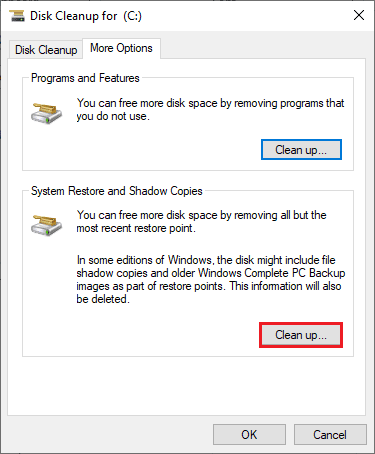
7. Ενημερώστε τα Windows
Μπορείτε επίσης να εξαλείψετε σφάλματα στον υπολογιστή και στο παιχνίδι σας ενημερώνοντας το λειτουργικό σας σύστημα. Βεβαιωθείτε πάντα ότι έχετε ενημερώσει το λειτουργικό σας σύστημα Windows και εάν εκκρεμούν ενημερώσεις, χρησιμοποιήστε τον οδηγό μας Πώς να κατεβάσετε και να εγκαταστήσετε την τελευταία ενημέρωση των Windows 10

Μετά την ενημέρωση του λειτουργικού σας συστήματος Windows, ελέγξτε εάν μπορείτε να συνδεθείτε στον διακομιστή παιχνιδιών Call of Duty: Modern Warfare χωρίς σφάλματα.
8. Ενημέρωση προγραμμάτων οδήγησης γραφικών
Το Call of Duty: Modern Warfare είναι ένα παιχνίδι υψηλής έντασης γραφικών και το πρόγραμμα οδήγησης γραφικών σας είναι απαραίτητο για την εμπειρία παιχνιδιού σας. Εάν τα προγράμματα οδήγησης είναι παλιά ή ελαττωματικά, φροντίστε να τα ενημερώσετε. Μπορείτε να αναζητήσετε τις πιο πρόσφατες εκδόσεις προγραμμάτων οδήγησης από τις επίσημες ιστοσελίδες της ή μπορείτε να τις ενημερώσετε χειροκίνητα.
Ακολουθήστε τον οδηγό μας 4 τρόποι για να ενημερώσετε τα προγράμματα οδήγησης γραφικών στα Windows 10 για να ενημερώσετε το πρόγραμμα οδήγησης και να ελέγξετε αν έχετε διορθώσει το σφάλμα Warfare 6634.

9. Προγράμματα οδήγησης GPU με επαναφορά
Μερικές φορές, η τρέχουσα έκδοση των προγραμμάτων οδήγησης GPU μπορεί να προκαλέσει σφάλμα Warzone 6634 και σε αυτήν την περίπτωση, πρέπει να επαναφέρετε προηγούμενες εκδόσεις των εγκατεστημένων προγραμμάτων οδήγησης. Αυτή η διαδικασία ονομάζεται επαναφορά των οδηγών και μπορείτε εύκολα να επαναφέρετε τα προγράμματα οδήγησης του υπολογιστή σας στην προηγούμενη κατάστασή τους ακολουθώντας τον οδηγό μας Πώς να επαναφέρετε τα προγράμματα οδήγησης στα Windows 10.

10. Επανεγκαταστήστε τα προγράμματα οδήγησης γραφικών
Εάν εξακολουθείτε να αντιμετωπίζετε το σφάλμα Warfare 6634 μετά την ενημέρωση των προγραμμάτων οδήγησης γραφικών, εγκαταστήστε ξανά τα προγράμματα οδήγησης συσκευών για να διορθώσετε τυχόν προβλήματα ασυμβατότητας. Υπάρχουν διάφοροι τρόποι για να επανεγκαταστήσετε τα προγράμματα οδήγησης στον υπολογιστή σας. Ωστόσο, μπορείτε εύκολα να εγκαταστήσετε ξανά προγράμματα οδήγησης γραφικών σύμφωνα με τις οδηγίες στον οδηγό μας Πώς να απεγκαταστήσετε και να επανεγκαταστήσετε τα προγράμματα οδήγησης στα Windows 10.

Μετά την επανεγκατάσταση των προγραμμάτων οδήγησης GPU, ελέγξτε εάν μπορείτε να αποκτήσετε πρόσβαση στο Call of Duty: Modern Warfare χωρίς σφάλματα.
11. Εκκαθάριση προσωρινής μνήμης και δεδομένων DNS
Λίγοι χρήστες έχουν προτείνει ότι η εκκαθάριση της προσωρινής μνήμης DNS και των δεδομένων στον υπολογιστή σας τους βοήθησε να διορθώσουν το σφάλμα Call of Duty 6634. Ακολουθήστε σύμφωνα με τις οδηγίες.
1. Χτύπα το κλειδί Windows και πληκτρολογήστε cmd. Στη συνέχεια, κάντε κλικ στο Ανοιξε.

2. Τώρα, πληκτρολογήστε τις ακόλουθες εντολές μία προς μία. Κτύπημα Εισάγετε κλειδί μετά από κάθε εντολή.
ipconfig/flushdnsipconfig/registerdnsipconfig/releaseipconfig/ανανέωσηεπαναφορά netsh winsock
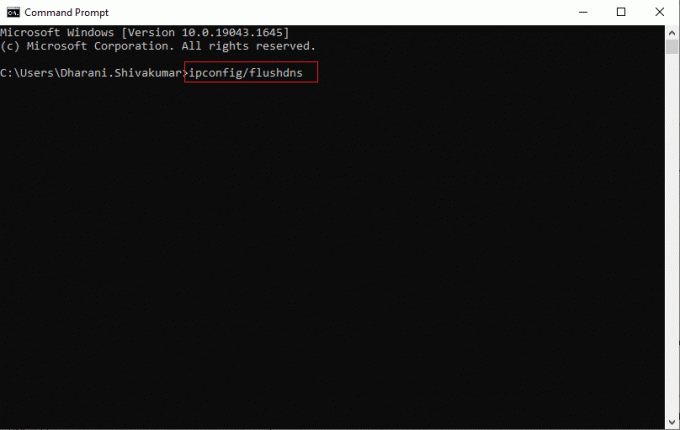
3. Περιμένετε να εκτελεστούν οι εντολές και επανεκκινήστε τον υπολογιστή σας.
Διαβάστε επίσης:Διορθώστε το σφάλμα COD Vanguard Dev Error 6032 στα Windows 10
Μέθοδος 1: Εκτελέστε το Warzone ως διαχειριστής
Αυτός είναι ένας από τους πιο συνηθισμένους λόγους που προκαλούν το σφάλμα Warzone dev 6634 στον υπολογιστή σας με Windows 10. Ορισμένες άδειες και λειτουργίες είναι προσβάσιμες μόνο εάν έχετε εκχωρήσει δικαιώματα διαχειριστή στο παιχνίδι Call of Duty: Warzone. Σε αυτό το σενάριο, μπορείτε να διορθώσετε το σφάλμα που συζητήθηκε ακολουθώντας τις παρακάτω οδηγίες.
1. Κάντε δεξί κλικ στο Συντόμευση Call of Duty: Warzone στην επιφάνεια εργασίας ή μεταβείτε στο κατάλογο εγκατάστασης και κάντε δεξί κλικ πάνω του.
2. Τώρα, επιλέξτε το Ιδιότητες επιλογή.

3. Στη συνέχεια, μεταβείτε στο Συμβατότητα καρτέλα και επιλέξτε το πλαίσιο Εκτελέστε αυτό το πρόγραμμα ως διαχειριστής.
4. Τέλος, κάντε κλικ στο Ισχύουν και Εντάξει για να αποθηκεύσετε τις αλλαγές.

Ελέγξτε εάν έχετε διορθώσει τον κωδικό σφάλματος 6634 του προγραμματιστή Warzone που συζητήθηκε.
Μέθοδος 2: Επαληθεύστε την ακεραιότητα των αρχείων παιχνιδιού
Έχουμε δει πολλές περιπτώσεις στις οποίες τα αρχεία του παιχνιδιού είτε λείπουν είτε είναι κατεστραμμένα ή είχαν ελλιπείς εγκαταστάσεις. Οι χρήστες θα μπορούσαν επίσης να αντιμετωπίσουν το σφάλμα Call of Duty Dev 6634 εάν διακοπούν από τη διαδικασία ενημέρωσης ή εάν μετακινηθούν τα αρχεία του παιχνιδιού. Σε αυτή τη μέθοδο, θα ανοίξετε το Steam και θα χρησιμοποιήσετε την ενσωματωμένη λειτουργία για την επαλήθευση της ακεραιότητας του παιχνιδιού. Διαβάστε τον οδηγό μας πώς να επαληθεύσετε την ακεραιότητα των αρχείων παιχνιδιού στο Steam.

Διαβάστε επίσης:Διορθώστε το σφάλμα CoD Black Ops 2 Unhandled Exception Caught
Μέθοδος 3: Ενημερώστε το Steam και το παιχνίδι Warzone
Εάν χρησιμοποιείτε μια παλιά εφαρμογή Steam, δεν μπορείτε να έχετε ομαλή πρόσβαση σε κανένα παιχνίδι. Επομένως, βεβαιωθείτε ότι χρησιμοποιείτε πάντα μια ενημερωμένη έκδοση του παιχνιδιού Steam και Call of Duty: Modern Warfare πριν το ξεκινήσετε.
1. Χτύπα το κλειδί Windows και πληκτρολογήστε Ατμός, μετά κάντε κλικ στο Ανοιξε.

2. Τώρα, κάντε κλικ στο Ατμός στην επάνω αριστερή γωνία της οθόνης ακολουθούμενο από Ελέγξτε για ενημερώσεις πελάτη Steam… όπως τονίζεται παρακάτω.

3. Εάν έχετε νέες ενημερώσεις για λήψη, εγκαταστήστε τις και βεβαιωθείτε Ο πελάτης Steam σας είναι ενημερωμένος.
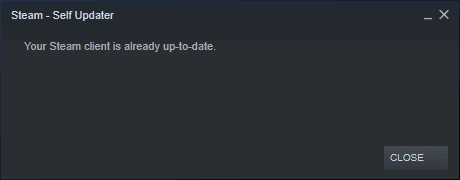
4. Τώρα, επανεκκινήστε το Steam και ελέγξτε αν το πρόβλημα έχει λυθεί τώρα.
Ομοίως, είναι πάντα απαραίτητο το παιχνίδι σας να εκτελείται στην πιο πρόσφατη έκδοση για να αποφύγετε τυχόν συγκρούσεις. Μέχρι να ενημερωθεί το παιχνίδι σας, δεν μπορείτε να συνδεθείτε με επιτυχία στους διακομιστές Call of Duty: Modern Warfare.
Προς την ενημερώστε το παιχνίδι σας, ακολουθήστε τα παρακάτω βήματα.
1. Εκτόξευση Ατμός και πλοηγηθείτε σε ΒΙΒΛΙΟΘΗΚΗ.

2. Τώρα, κάντε κλικ στο ΣΠΙΤΙ και αναζητήστε το Call of Duty: Warzone.

3. Στη συνέχεια, κάντε δεξί κλικ στο παιχνίδι και επιλέξτε το Ιδιότητες… επιλογή.

4. Τώρα, μεταβείτε στο ΕΝΗΜΕΡΩΣΕΙΣ και ελέγξτε εάν εκκρεμούν ενημερώσεις σε δράση. Εάν ναι, ακολουθήστε τις οδηγίες που εμφανίζονται στην οθόνη για να πραγματοποιήσετε λήψη των πιο πρόσφατων ενημερώσεων.
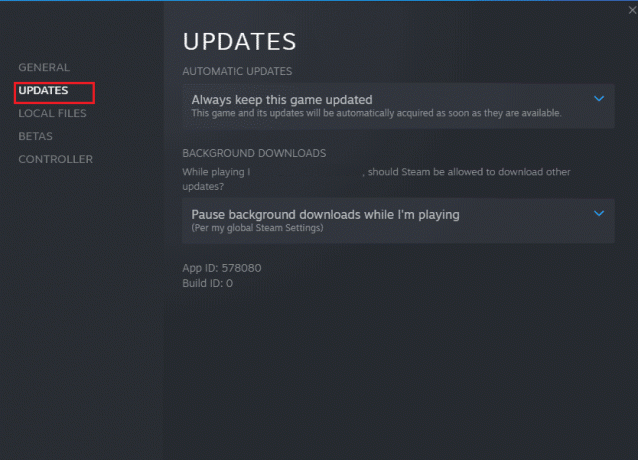
Μετά από μια ενημέρωση, ελέγξτε εάν το σφάλμα Call of Duty 6634 έχει διορθωθεί.
Μέθοδος 4: Ενημέρωση .NET Framework
Το πλαίσιο .NET στον υπολογιστή Windows 10 είναι απαραίτητο για την αδιάλειπτη εξυπηρέτηση σύγχρονων εφαρμογών και παιχνιδιών. Πολλά παιχνίδια διαθέτουν δυνατότητα αυτόματης ενημέρωσης για το πλαίσιο .NET, και επομένως θα ενημερώνεται αυτόματα κάθε φορά που υπάρχει διαθέσιμη ενημέρωση. Σε άλλη περίπτωση, εάν σας ζητηθεί μια ενημέρωση στον υπολογιστή σας, μπορείτε να εγκαταστήσετε με μη αυτόματο τρόπο την πιο πρόσφατη έκδοση του πλαισίου .NET, όπως συζητείται παρακάτω, για να διορθώσετε το σφάλμα Call of Duty 6634.
1. Ελεγξε για νέες ενημερώσεις Για .Πλαίσιο δικτύου από το επίσημη ιστοσελίδα της Microsoft.
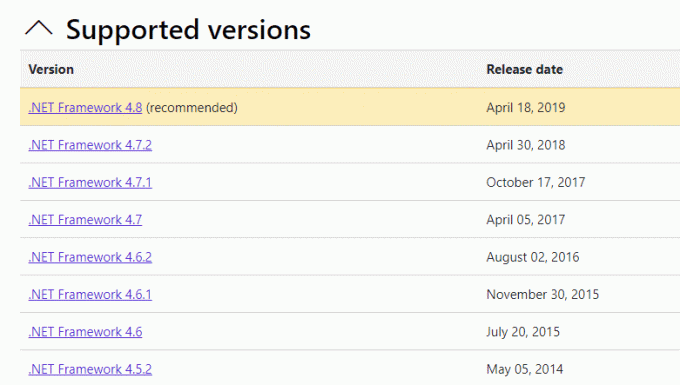
2. Εάν υπάρχουν ενημερώσεις, κάντε κλικ στο αντίστοιχο/συνιστάται συνδέστε και κάντε κλικ Λήψη .NET Framework 4.8 Runtime επιλογή.
Σημείωση: Μην κάνετε κλικ στο Λήψη του .NET Framework 4.8 Developer Pack όπως χρησιμοποιείται από τους προγραμματιστές λογισμικού.
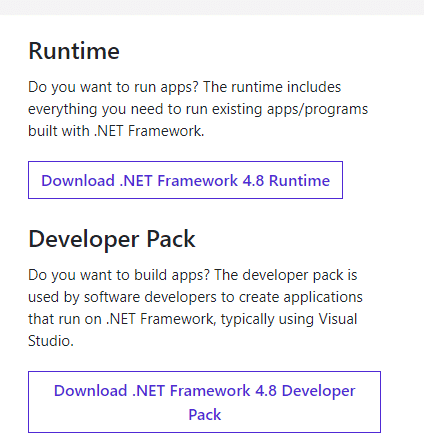
3. Παω σε Οι λήψεις μου, κάντε διπλό κλικ στο αρχείο εγκατάστασης για να εκτελέσετε το ληφθέν αρχείο και ακολουθήστε το οδηγίες επί της οθόνης για να εγκαταστήσετε με επιτυχία το πλαίσιο .NET στον υπολογιστή σας με Windows.
Διαβάστε επίσης:Διορθώστε το Infinite Warfare Error Bamberga
Μέθοδος 5: Ενημερώστε το DirectX
Για να απολαύσετε μια απρόσκοπτη εμπειρία πολυμέσων στο παιχνίδι Call of Duty: Modern Warfare. Πρέπει να βεβαιωθείτε ότι το DirectX είναι εγκατεστημένο και ότι έχει ενημερωθεί στην πιο πρόσφατη έκδοσή του. Το DirectX σάς βοηθά να βελτιώσετε την εμπειρία οπτικών μέσων ειδικά για παιχνίδια και εφαρμογές γραφικών. Αξίζει να ενημερώσετε το DirectX που απαιτείται για αυτό το παιχνίδι ακολουθώντας τον οδηγό μας, Πώς να ενημερώσετε το DirectX στα Windows 10.
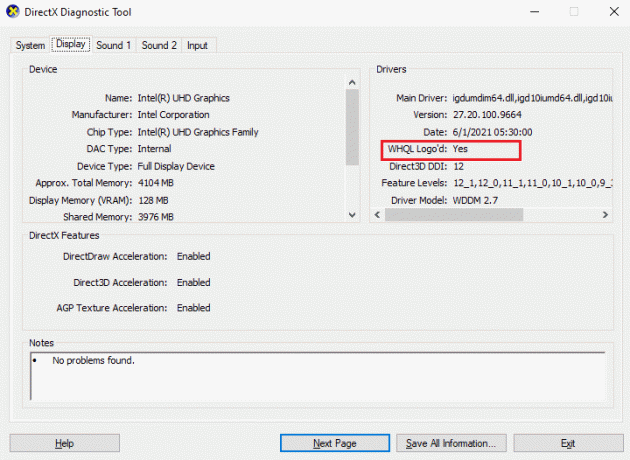
Μέθοδος 6: Απενεργοποιήστε την επικάλυψη Steam
Το Steam Overlay είναι ένα κομμάτι του Steam που επιτρέπει στους χρήστες να έχουν πρόσβαση σε λίστες φίλων και προγράμματα περιήγησης ιστού και επιτρέπει αγορές εντός του παιχνιδιού. Είναι ένα σημαντικό εργαλείο, ωστόσο μερικές φορές ενεργοποιεί το σφάλμα Call of Duty: Modern Warfare 6634. Εάν θέλετε να λύσετε αυτό το πρόβλημα, απενεργοποιήστε την επικάλυψη του παιχνιδιού Steam.
1. Εκκινήστε το Steam και κάντε κλικ στο ΒΙΒΛΙΟΘΗΚΗ.
2. Τώρα, κάντε δεξί κλικ Call of Duty: Modern Warfare και κάντε κλικ στο Ιδιότητες.
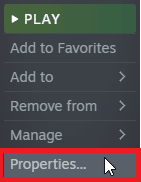
3. Τώρα, μεταβείτε στο ΓΕΝΙΚΟΣ καρτέλα και καταργήστε την επιλογή του πλαισίου που περιέχει Ενεργοποιήστε την επικάλυψη Steam ενώ βρίσκεστε στο παιχνίδι.
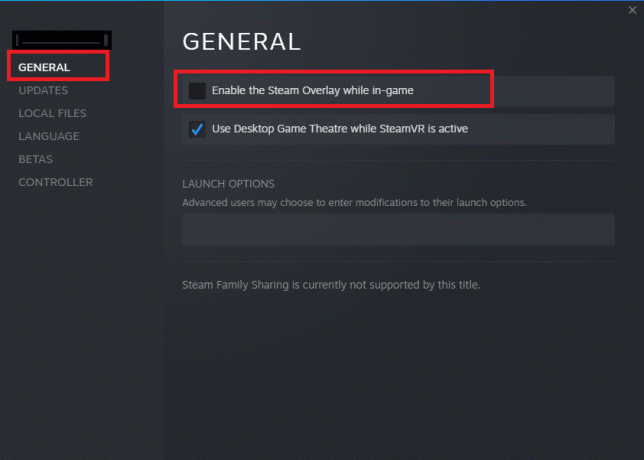
4. Τελικά, επανεκκινήστε το παιχνίδι και ελέγξτε εάν το σφάλμα Warzone 6634 επιλύθηκε.
Διαβάστε επίσης:Πώς αποσυνδέετε έναν λογαριασμό Call of Duty
Μέθοδος 7: Επιδιόρθωση Microsoft Visual C++ Redistributable
Εναλλακτικά, μπορείτε να προσπαθήσετε να επιδιορθώσετε τα πακέτα Microsoft Visual C++ Redistributable για να διορθώσετε το σφάλμα Warzone dev 6634 όπως υποδεικνύεται στον οδηγό μας Πώς να επιδιορθώσετε το Microsoft Visual C++ Redistributable.

Μέθοδος 8: Επανεγκαταστήστε το Microsoft Visual C++ Redistributable
Εάν η προηγούμενη μέθοδος επιδιόρθωσης του Microsoft C++ Visual Redistributable δεν διόρθωσε το σφάλμα Call of Duty: Modern Warfare 6634. Στη συνέχεια, θα πρέπει να εγκαταστήσετε ξανά το αναδιανεμόμενο. Ακολουθήστε τα βήματα που δίνονται στον οδηγό μας Τρόπος επανεγκατάστασης του Microsoft Visual C++ Redistributable για να τα απεγκαταστήσετε και μετά να τα εγκαταστήσετε ξανά.

Μέθοδος 9: Τροποποίηση της ρύθμισης του τείχους προστασίας του Windows Defender
Θα αντιμετωπίσετε επίσης Σφάλμα προγραμματιστή 6634, λόγω μιας υπερβολικά αντιδραστικής ή υπερπροστατευτικής σουίτας προστασίας από ιούς στον υπολογιστή σας με Windows 10. Αυτό αποτρέπει τη σύνδεση σύνδεσης μεταξύ του προγράμματος εκκίνησης παιχνιδιού και του διακομιστή. Έτσι, για να διορθώσετε αυτό το πρόβλημα, μπορείτε να προσθέσετε στη λίστα επιτρεπόμενων το Call of Duty: Modern Warfare στις ρυθμίσεις του Τείχους προστασίας ή να απενεργοποιήσετε προσωρινά το πρόβλημα.
Επιλογή I: Whitelist Call of Duty: Modern Warfare
Για να επιτρέψετε το Call of Duty: Modern Warfare στο τείχος προστασίας του Windows Defender. Ακολουθήστε τον οδηγό μας Να επιτρέπονται ή να αποκλείονται εφαρμογές μέσω του Τείχους προστασίας των Windows και εφαρμόστε τα βήματα σύμφωνα με τις οδηγίες.
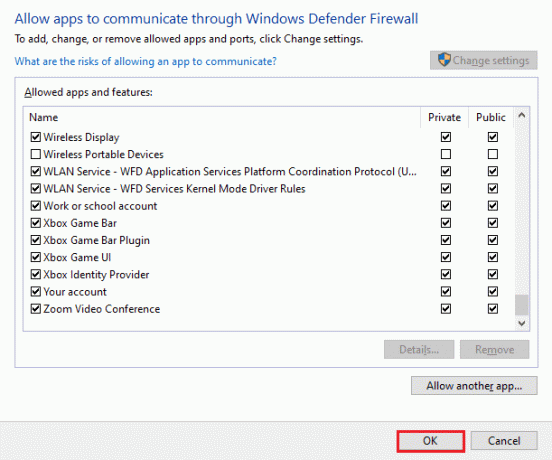
Επιλογή II: Απενεργοποίηση τείχους προστασίας (Δεν συνιστάται)
Εάν δεν γνωρίζετε πώς να απενεργοποιήσετε το τείχος προστασίας του Windows Defender, ο οδηγός μας Πώς να απενεργοποιήσετε το τείχος προστασίας των Windows 10 θα σας βοηθήσει να το κάνετε.

Επιλογή III: Δημιουργία νέου κανόνα στο τείχος προστασίας
1. Χτύπα το κλειδί Windows και πληκτρολογήστε Τείχος προστασίας του Windows Defender με προηγμένη ασφάλεια. Στη συνέχεια, κάντε κλικ στο Εκτελέστε ως διαχειριστής.

2. Τώρα, στο αριστερό παράθυρο, κάντε κλικ στο Εισερχόμενοι κανόνες όπως απεικονίζεται.

3. Στη συνέχεια, στο δεξιό τμήμα του παραθύρου, κάντε κλικ στο Νέος κανόνας… όπως φαίνεται.

4. Τώρα, βεβαιωθείτε ότι έχετε επιλέξει το Πρόγραμμα επιλογή κάτω από Τι τύπο κανόνα θα θέλατε να δημιουργήσετε; μενού και κάντε κλικ στο Επόμενο> όπως φαίνεται.

5. Στη συνέχεια, κάντε κλικ στο Ξεφυλλίζω… κουμπί που αντιστοιχεί σε Αυτή η διαδρομή προγράμματος: όπως φαίνεται.
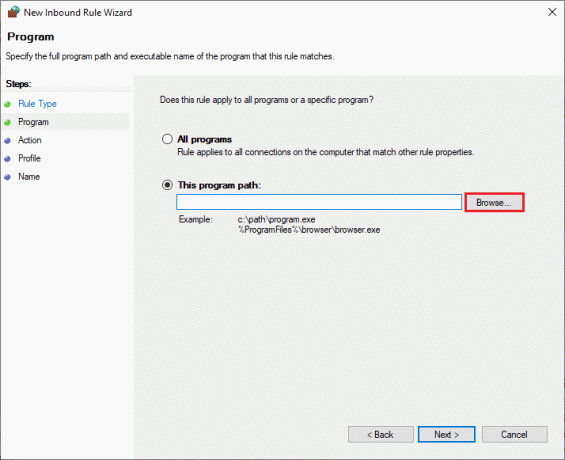
6. Στη συνέχεια, μεταβείτε στο C:\Program Files (x86)\Call of Duty: Modern Warfare διαδρομή και κάντε διπλό κλικ εγκατάσταση αρχείο. Τώρα, κάντε κλικ στο Ανοιξε κουμπί.
7. Στη συνέχεια, κάντε κλικ στο Επόμενο > στο Νέος οδηγός εισερχόμενων κανόνων παράθυρο όπως φαίνεται.

8. Τώρα, επιλέξτε το κουμπί επιλογής δίπλα Επιτρέψτε τη σύνδεση και κάντε κλικ στο Επόμενο > όπως απεικονίζεται.
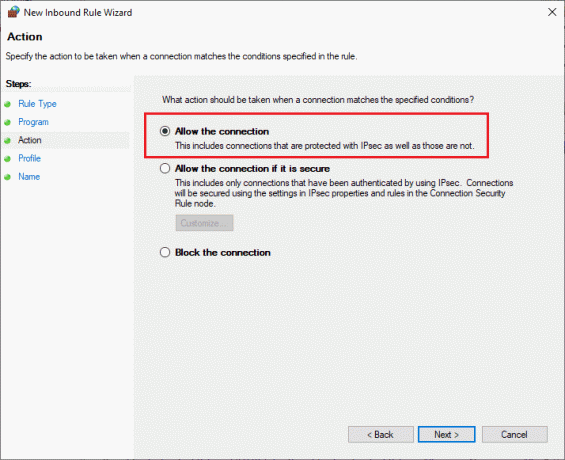
9. Συγουρεύομαι Τομέας, Ιδιωτικός, Δημόσιος επιλέγονται τα πλαίσια και κάντε κλικ στο Επόμενο > όπως φαίνεται.
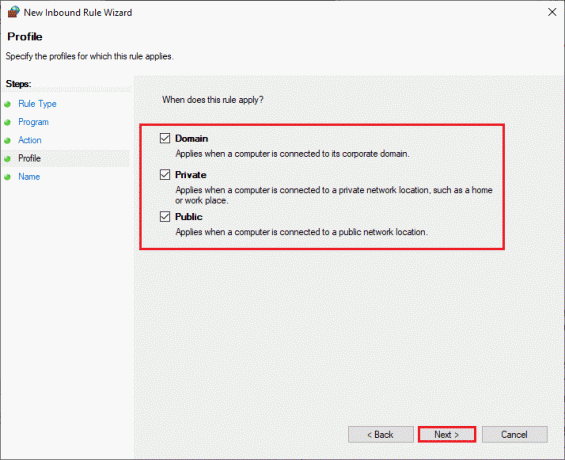
10. Τέλος, προσθέστε ένα όνομα στον νέο σας κανόνα και κάντε κλικ στο Φινίρισμα.
Διαβάστε επίσης: Χρειάζεστε το Xbox Live για να παίξετε το Warzone;
Μέθοδος 10: Απενεργοποιήστε προσωρινά το Antivirus (Εάν υπάρχει)
Ορισμένα μη συμβατά προγράμματα προστασίας από ιούς που είναι εγκατεστημένα στον υπολογιστή σας θα προκαλέσουν σφάλμα Call of Duty Dev 6634. Για να αποφύγετε διενέξεις, πρέπει να διασφαλίσετε τις ρυθμίσεις ασφαλείας του υπολογιστή σας Windows 10 και να ελέγξετε αν είναι σταθερές ή όχι. Για να διαπιστώσετε εάν η σουίτα προστασίας από ιούς είναι ο λόγος για το σφάλμα Call of Duty: Modern Warfare 6634, απενεργοποιήστε το μία φορά και δοκιμάστε να συνδεθείτε σε ένα δίκτυο.
Διαβάστε τον οδηγό μας Πώς να απενεργοποιήσετε προσωρινά το Antivirus στα Windows 10 και ακολουθήστε τις οδηγίες για να απενεργοποιήσετε προσωρινά το πρόγραμμα προστασίας από ιούς στον υπολογιστή σας.

Εάν έχετε μια λύση για το πρόβλημά σας μετά την απενεργοποίηση του προγράμματος προστασίας από ιούς στον υπολογιστή σας, συνιστάται να απεγκαταστήσετε πλήρως το πρόγραμμα από τον υπολογιστή σας. Διαβάστε τον οδηγό μας Αναγκαστική απεγκατάσταση προγραμμάτων που δεν θα απεγκατασταθούν στα Windows 10 για να απεγκαταστήσετε το πρόγραμμα προστασίας από ιούς στον υπολογιστή σας.
Συνιστάται:
- Διορθώστε το YouTube Music που δεν παίζει το επόμενο τραγούδι
- Διορθώστε το Cult of the Lamb Keeps Freezing or Crashing στον υπολογιστή
- Μπορείτε να αποκτήσετε το Warzone Aimbot στο Xbox One;
- Διορθώστε το Call of Duty Warzone Dev Error 6635 στα Windows 10
Ελπίζουμε ότι αυτός ο οδηγός ήταν χρήσιμος και θα μπορούσατε να τον διορθώσετε Σφάλμα προγραμματιστή 6634 στον υπολογιστή σας με Windows. Ενημερώστε μας ποια μέθοδος λειτούργησε καλύτερα για εσάς. Επίσης, εάν έχετε οποιεσδήποτε απορίες/προτάσεις, τότε μη διστάσετε να τις αφήσετε στην ενότητα σχολίων.



